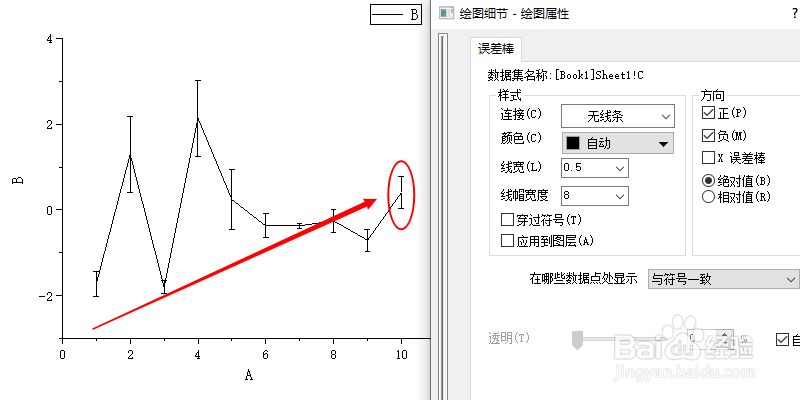1、首先我们需要开打我们电脑上面的Origin,打开过程有点慢,请耐心等待,如图所示。
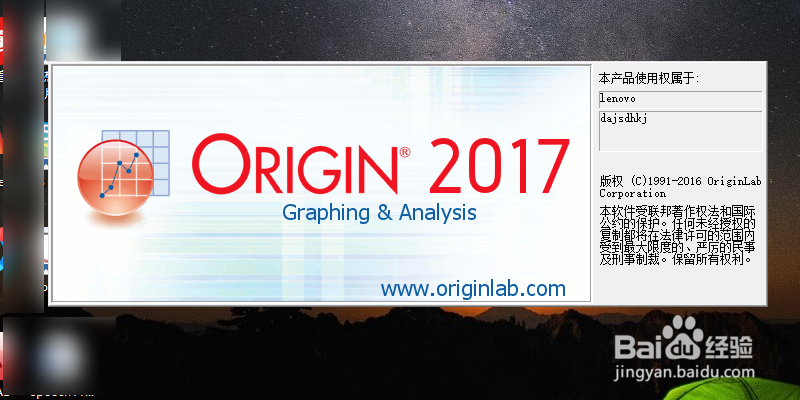
2、然后在数据表格中,鼠标右键单击一列,然后点击插入按钮,如图所示。
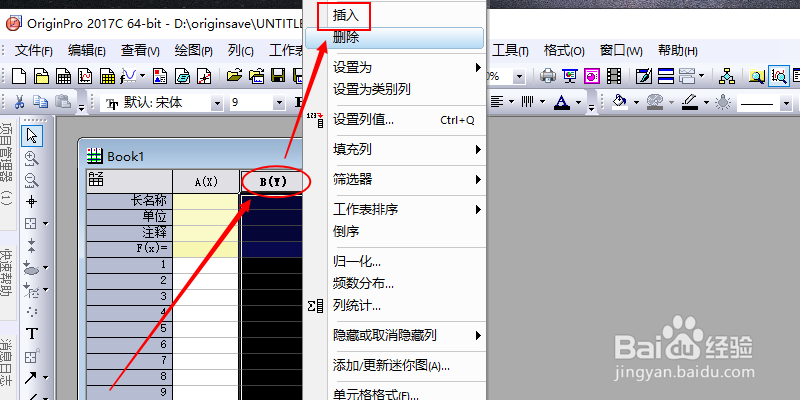
3、然后再三列中输入你想要输入的数据,注意第三列输入你的无擦棒数据,如图所示。
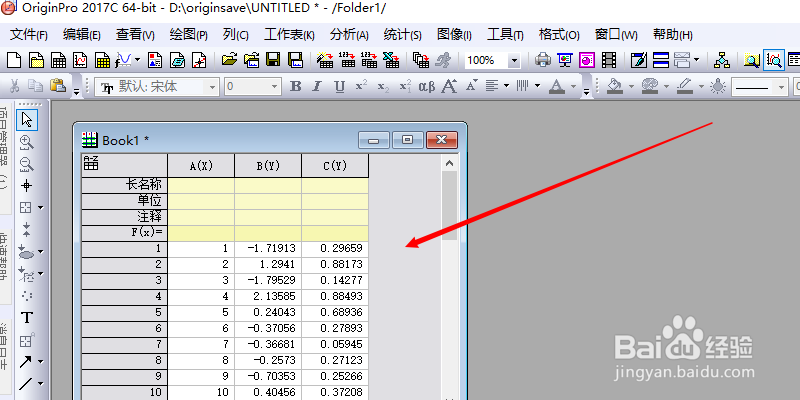
4、然后点击软件界面左下角的折线图按钮,如图所示。
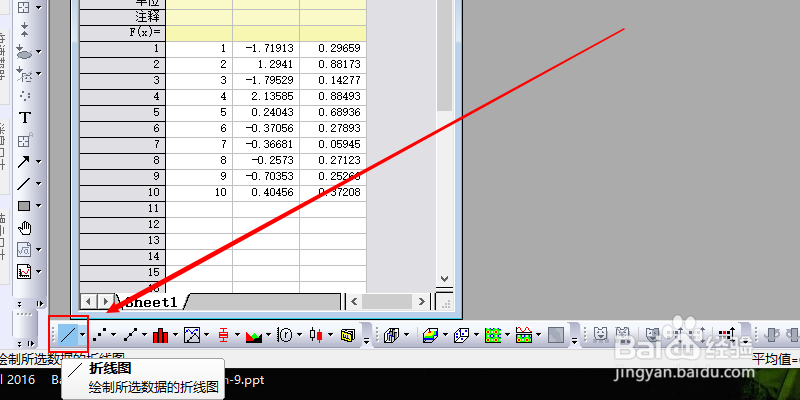
5、然后在图表绘制窗口中点击X与A相交的方框、Y与B相交的方框和yEr与C相交的方框,然后点击确定按钮,如图所示。
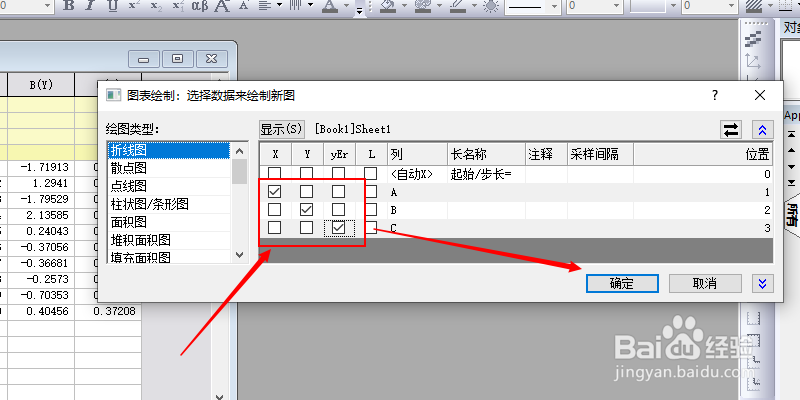
6、最后就生成了有误差棒的图表了,鼠标仇荸驼惦双击误差棒,就能弹出误差棒编辑窗口,这样就能编辑误差棒,编辑到你满意为止。如图所示。